2 Отчет о доступности
Overview
В разделе Отчеты → Отчет о доступности вы можете просмотреть какую часть времени каждый триггер был в состояниях проблема/ок/неизвестно. Для каждого состояния отображается процентное отношение к общему времени.
Таким образом, можно легко определить ситуации доступности различных элементов вашей системы.
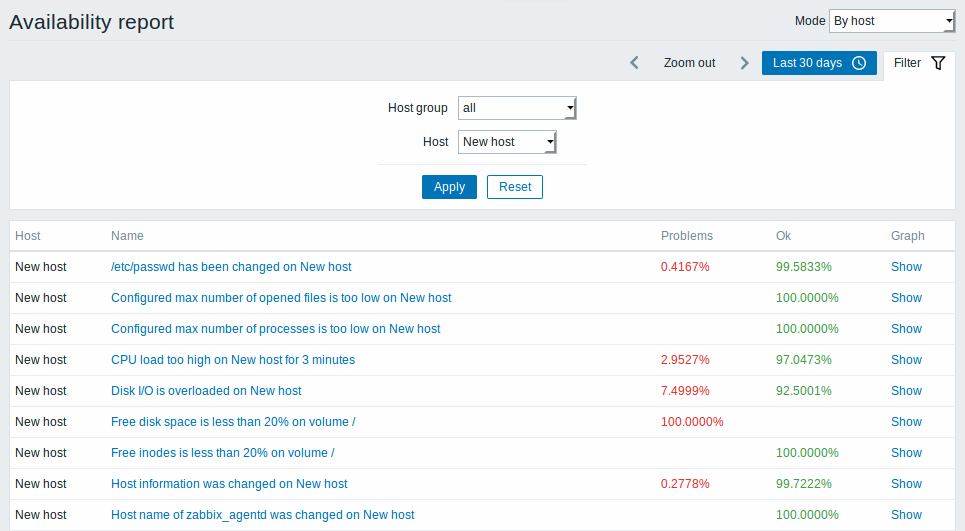
Из выпадающего списка в верхнем правом углу вы можете выбрать режим выборки - следует ли отображать триггеры по узлам сети или по триггерам, принадлежащим шаблону.
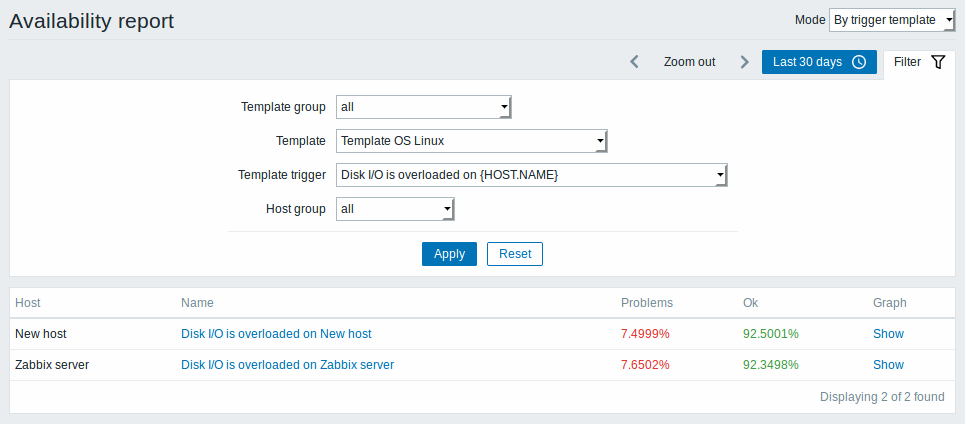
Имя триггера является ссылкой на последние события этого триггера.
Использование фильтра
Вы можете использовать фильтр чтобы уменьшить количество выбранных записей. Указывая родительскую группу узлов сети косвенным образом будут выбраны все вложенные группы узлов сети.
Фильтр расположен ниже надписи раздела Отчет о доступности. Его можно открыть и свернуть если нажать слева на вкладке Фильтр.
Селектор периода времени
Селектор периода времени позволяет выбирать часто требуемые периоды за одно нажатие мышкой. Селектор периода времени можно открыть если нажать на вкладку периода времени, которая расположена после фильтра.
При нажатии на Показать в колонке График, вы увидите столбчатый график, на котором отобразится информация о доступности в формате, когда каждый столбец представляет прошлую неделю текущего года.
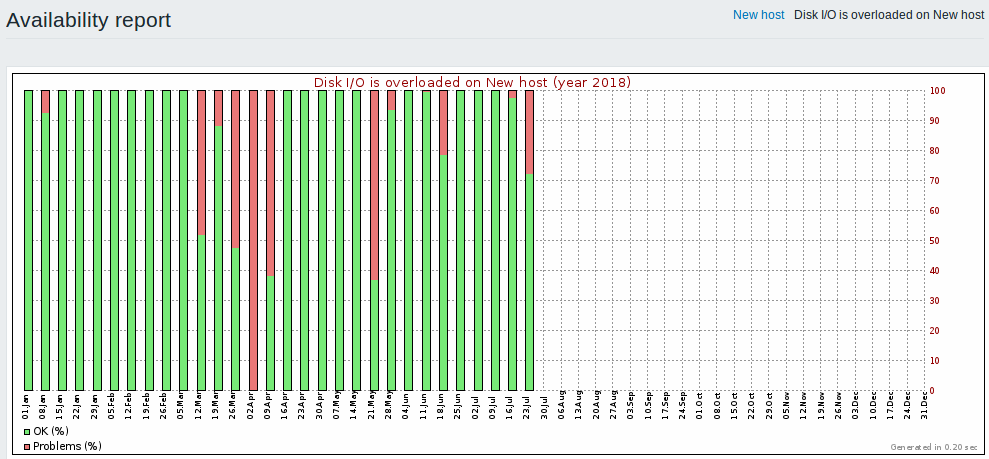
Зеленая часть столбцов обозначает время в состоянии ОК, красная в состоянии проблем.
Using filter
Filter can help narrow down the number of hosts and/or triggers displayed. The filter is located below the Availability report bar. It can be opened and collapsed by clicking on the Filter tab on the left.
Filtering by trigger template
In the by trigger template mode results can be filtered by one or several parameters listed below.
| Parameter | Description |
|---|---|
| Template group | Select all hosts with triggers from templates belonging to that group. Any host group that includes at least one template can be selected. |
| Template | Select hosts with triggers from chosen template and all nested templates. Only triggers inherited from the selected template will be displayed. If a nested template has additional own triggers, those triggers will not be displayed. |
| //Template trigger // | Select hosts with chosen trigger. Other triggers of the selected hosts will not be displayed. |
| Host group | Select hosts belonging to the group. |
Filtering by host
In the by host mode results can be filtered by host or by host group. Specifying a parent host group implicitly selects all nested host groups.
Time period selector
The time period selector allows to select often required periods with one mouse click. The time period selector can be opened by clicking on the time period tab next to the filter.
Clicking on Show in the Graph column displays a bar graph where availability information is displayed in bar format each bar representing a past week of the current year.
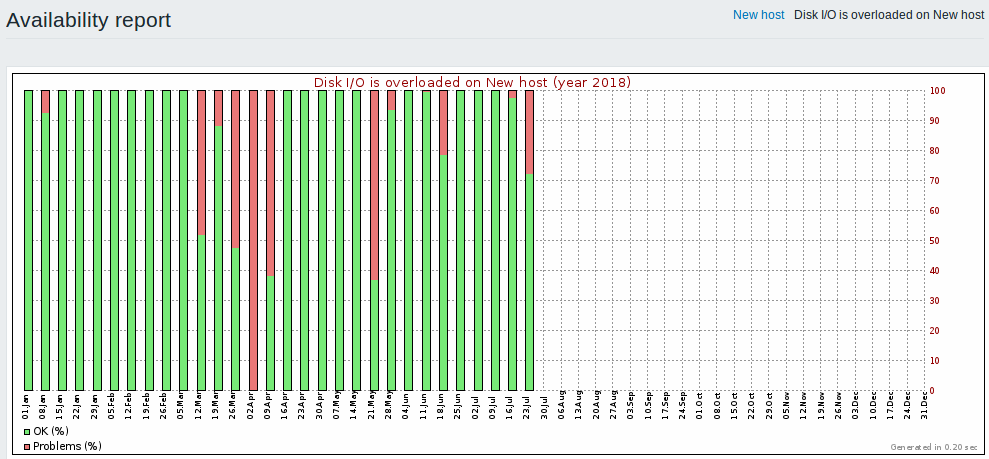
The green part of a bar stands for OK time and red for problem time.
